Descargas totales
Contenido de la página
Sobre el autor
Temas candentes
| Soluciones viables | Solución de problemas paso a paso |
|---|---|
| Método 1. Formatear el disco duro con software | Paso 1. Ejecuta el software después de confirmar la descarga completa...Pasos completos |
| Método 2. Formatea el disco duro con | Paso 1. Localiza la barra de búsqueda de Windows y escribe "símbolo del sistema"...Pasos completos |
Un disco duro nuevo, el mal funcionamiento del existente o el ataque de un virus informático son algunos de los casos que requieren saber cómo formatear un disco duro servidor Windows. El formateo también es necesario para cambiar los sistemas de archivos del disco duro.
Por ejemplo, formatear una unidad FAT32 antes de convertirla a un tipo NFTS proporciona un mayor almacenamiento de archivos con una mayor seguridad de los datos. También puedes decidir formatear el NFTS a FAT32 por la mayor movilidad y compatibilidad que ofrece.
En cualquier caso, saber cómo formatear un disco duro de servidor Windows es esencial. Hemos elegido dos métodos que creemos que te serán útiles. Sigue leyendo para ver cuál te funciona mejor.
Método 1. Formatea el disco duro con el Administrador de discos de Windows Server
El uso de un gestor de discos para Windows Server es otro método, aunque más sencillo, para quienes buscan cómo formatear un disco duro Windows Server. El EaseUS Partition Master Enterprise Edition es la aplicación más adecuada en este caso.
En comparación con el método DiskPart, con pasos delicados, la herramienta de EaseUS es sencilla, fácil de usar y el proceso de formateo sólo requiere unos pocos pasos.
; Cómo formatear el disco duro en Windows Server con EaseUS Partition Master Enterprise
Empezar con cómo formatear disco duro windows server con el software EaseUS Partition Master es sencillo.
Paso 1. Ejecuta el software tras confirmar la descarga completa. Busca la partición del disco duro que deseas formatear, haz clic con el botón derecho y elige la opción Formatear .
Paso 2. Aparecerá una nueva ventana. Elige la etiqueta correcta del sistema de archivos y el tamaño a formatear. El sistema de archivos de la partición debe ser NTFS/FAT32/EXT2/EXT4. Aparecerá un mensaje de advertencia, selecciona "Aceptar" mientras continúa el proceso.
Paso 3. En la esquina superior izquierda de las ventanas de visualización, busca el botón Ejecutar operación y selecciónalo para revisar las modificaciones. A continuación, haz clic en Aplicar para que continúe el proceso de formateo.
Otras características de EaseUS Partition Master Enterprise Edition
-
Ampliar la unidad del sistema, combinar/dividir particiones
Los usuarios que no sepan cómo formatear un disco duro Windows Server pueden utilizar fácilmente EaseUS Partition Master para borrar todo lo que haya en su disco duro. Además, el software te permite la opción de borrar una partición o todo el disco.
-
Clonar disco, migrar SO a HDD/SSD
Configura un nuevo disco duro siguiendo los sencillos pasos de clonación de EaseUS Partition Master. Evita el estrés de tener que reinstalar y reconfigurar Windows. También puedes clonar una partición HDD/SSD.
-
Convierte MBR a GPT, GPT a MBR, sin pérdida de datos
El software EaseUS Partition Master Enterprise Edition también funciona como una herramienta de conversión MBR-GPT/GPT-MBR. Lo que es aún más interesante es que el proceso no implica ninguna pérdida de datos.
-
Ajusta la disposición del disco con 1 clic, crea volúmenes de una sola vez
Disfruta de la facilidad de redimensionar todas las particiones que quieras al mismo tiempo.
Método 2.Utilizar la línea de comandos para formatear el disco duro en Windows Server
La línea de comandos DiskPart es una potente herramienta GRATUITA para formatear discos duros que puede solucionar eficazmente los problemas de tu PC. Es muy flexible y eso explica su disponibilidad en Windows, Mac e incluso en el sistema operativo Linux. La línea de comandos de DiskPart también es compatible con los sistemas de archivos FAT16, FAT32, EXT2, EXT3, EXT4 y NTFS. Sin embargo, es un método rígido que requiere un poco de experiencia. Haz clic aquí para ver cómo comprobar el tamaño total del disco duro en windows 10.
Pero eso no debe asustarte. Se trata de entender el proceso de formateo de DiskPart. Sigue la siguiente guía para saber cómo formatear el disco duro del servidor de Windows utilizando la línea de comandos.
Paso 1. Localiza la barra de búsqueda de Windows y escribe "símbolo del sistema". Haz clic con el botón derecho del ratón en el icono de la aplicación y elige Ejecutar como administrador.
Paso 2. En la interfaz del símbolo del sistema, escribe "diskpart" y pulsa Intro. Deberías tener algo como esto
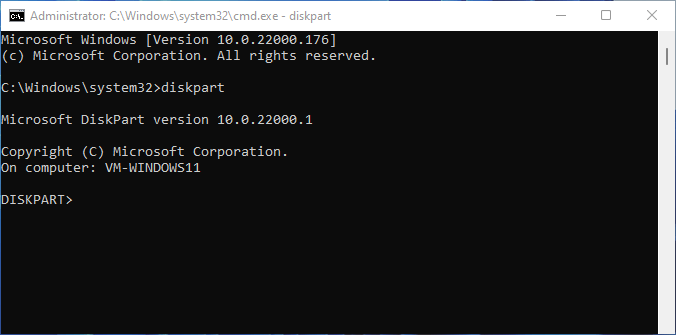
Paso 3. Escribe "listar disco" y pulsa el botón Intro . Aparecerá una lista de todos los discos disponibles. Localiza y elige el disco que quieras formatear. En este caso, queremos formatear el Disco 0 disponible. Así que escribimos "seleccionar disco 0" y el símbolo del sistema responde con un mensaje como el que se muestra a continuación:
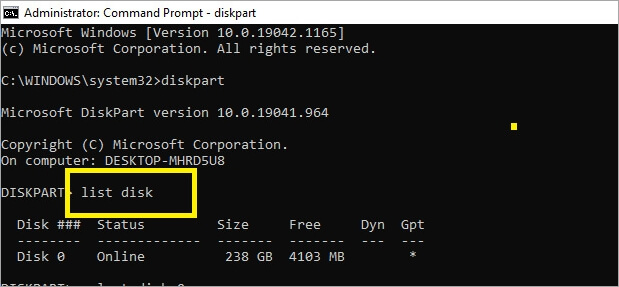
Paso 4. Escribe "listar volumen" y pulsa el botón Intro .
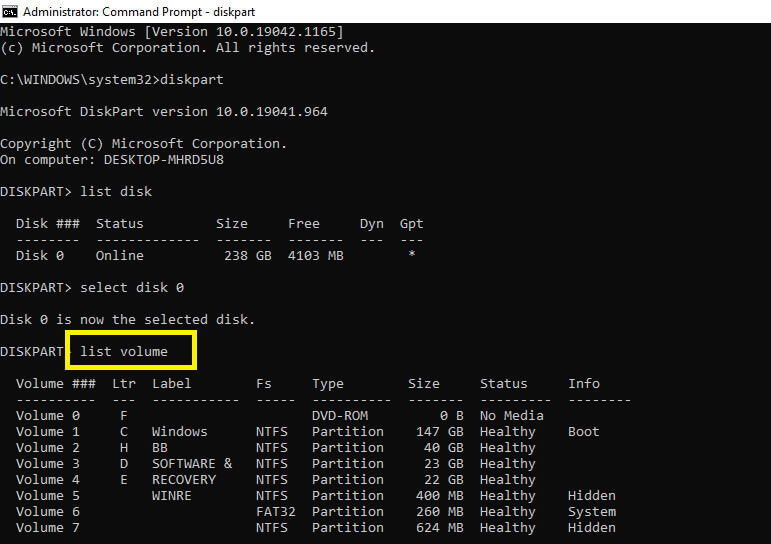
Paso 5. Escribe "seleccionar volumen" para elegir el número/volúmenes de la partición que deseas formatear.
Paso 6. Introduce "format fs=ntfs quick" y pulsa Intro para realizar un formateo rápido de la unidad. Si sólo escribes "formatear", se formateará todo el disco duro. Por eso hemos dicho que tienes que tener mucho cuidado con este método.
Paso 7. Espera a recibir un mensaje de formato correcto y cierra el símbolo del sistema de DiskPart.
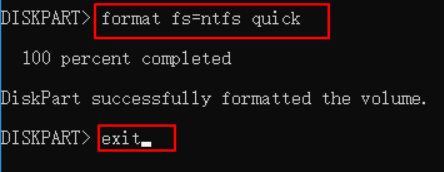
Reflexiones finales
Tras haber leído esta guía, se espera que sepas cómo formatear el disco duro de Windows Server. Hablamos de dos métodos: el uso de la línea de comandos DiskPart y también recomendamos probar el software EaseUS Partition Master Enterprise Edition.
Ambos métodos son muy útiles y eficaces. Sin embargo, el software de gestión de discos de EaseUS no requiere tanta precaución como la opción de línea de comandos. Además de formatear discos duros, también funciona como herramienta de clonación y sirve para otros usos, como ya se ha explicado.
¿Estás pensando en adquirir el software EaseUS Partition Master Enterprise Edition? No dudes en consultar la página del producto. También puedes enviar tus consultas sobre la herramienta de EaseUS a su página de soporte.
Preguntas frecuentes sobre el formato Windows Server
Puede que algunos de vosotros tengáis más dudas sobre cómo o cuándo formatear un disco duro de Windows Server, y podéis seguir las preguntas que se enumeran a continuación para encontrar las respuestas adecuadas:
1. ¿Cómo formateo un Servidor 2016?
- Abre la Administración de discos en Windows Server 2016, haz clic con el botón derecho en una partición y selecciona "Formatear".
- Pulsa "Aceptar" para confirmar.
Repite los pasos hasta formatear todas las particiones existentes en Server 2016.
2. ¿Cómo borro todo de mi servidor Windows?
Para borrarlo todo en Windows Server, puedes recurrir a una solución fiable de borrado de disco Server o a un software de borrado de disco duro en busca de ayuda. EaseUS Partition Master Enterprise con su función de Borrado de Disco puede ayudarte.
Asegúrate de hacer una copia de seguridad de todos los datos valiosos del Servidor antes de empezar con los siguientes pasos:
- Ejecuta EaseUS Partition Master y haz clic con el botón derecho del ratón en el disco del Servidor.
- Selecciona "Limpiar disco".
- Establece cuántas veces quieres borrar el disco del Servidor.
- Haz clic en "Aceptar".
3. ¿Cómo formateo completamente un disco duro?
Para formatear completamente un disco duro, puedes utilizar la línea de comandos CMD para ejecutar la operación:
- Abre Símbolo del sistema y escribe diskpart, pulsa Intro.
- Escribe disco de lista y pulsa Intro.
- Escribe seleccionar disco # y pulsa Intro. (Sustituye # por el número de disco duro que quieras formatear).
- Escribe limpio y pulsa Intro.
¿En qué podemos ayudarle?
Reseñas de productos
-
Me encanta que los cambios que haces con EaseUS Partition Master Free no se aplican inmediatamente a los discos. Hace que sea mucho más fácil interpretar lo que sucederá después de haber hecho todos los cambios. También creo que el aspecto general de EaseUS Partition Master Free hace que cualquier cosa que estés haciendo con las particiones de tu ordenador sea fácil.
Seguir leyendo -
Partition Master Free puede redimensionar, mover, fusionar, migrar y copiar discos o particiones; convertir a local, cambiar la etiqueta, desfragmentar, comprobar y explorar la partición; y mucho más. Una actualización Premium añade soporte técnico gratuito y la posibilidad de redimensionar volúmenes dinámicos.
Seguir leyendo -
No creará imágenes en caliente de tus discos ni los alineará, pero como está acoplado a un gestor de particiones, te permite realizar muchas tareas a la vez, en lugar de limitarte a clonar discos. Puedes mover particiones, redimensionarlas, desfragmentarlas y mucho más, junto con el resto de herramientas que esperarías de una herramienta de clonación.
Seguir leyendo
Artículos relacionados
-
![author icon]() Luis/2024/06/17
Luis/2024/06/17 -
Cómo arreglar Mi ordenador se congela al conectar el USB en Windows 11/10/7
![author icon]() Luis/2024/06/17
Luis/2024/06/17 -
Comprobación de errores en el disco duro en Windows
![author icon]() Pedro/2024/06/17
Pedro/2024/06/17 -
Descargar Mejor Alternativa a Administración de Discos en Windows
![author icon]() Pedro/2024/06/17
Pedro/2024/06/17









